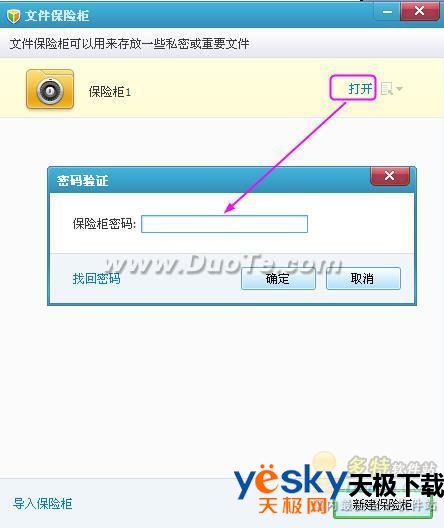导读大家好,我是栏目编辑,现在为大家解答以上问题。腾讯电脑管理器的文件保险箱是什么?如何使用腾讯电脑管家文件保险箱?在腾讯电脑管理器-
音频解说
大家好,我是栏目编辑,现在为大家解答以上问题。腾讯电脑管理器的文件保险箱是什么?如何使用腾讯电脑管家文件保险箱?
在腾讯电脑管理器-“高级功能”选项卡中,引入了文件安全功能,保护您的私人文件。
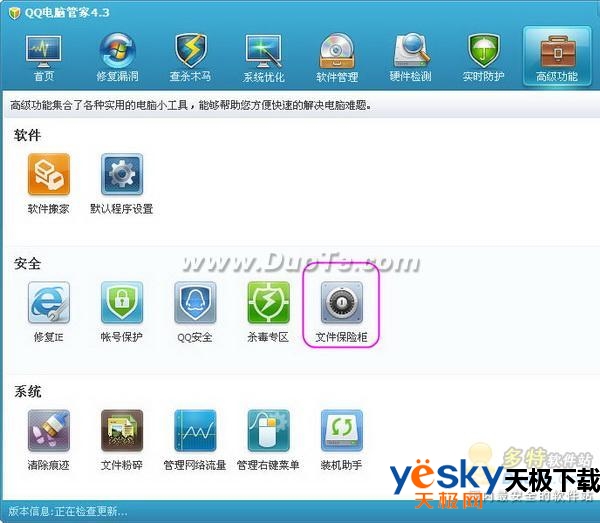
图1-1
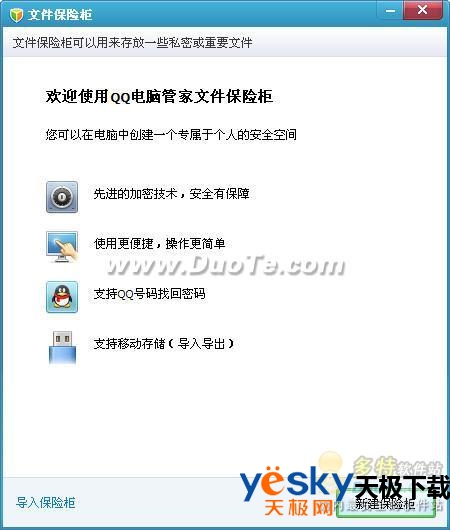
图1-2
您只需点击“新建保险箱”按钮,然后根据新指南填写相应信息。你只需要走三步就能拿到自己的保险箱。
创建保险箱的第一步是填写保险箱的名称和密码,只有使用正确的密码,您才能访问放在保险箱中的文件。
此外,您还需要绑定您的QQ帐户。一旦忘记安全密码,只需在“查找密码”区域输入您的QQ账号和密码即可重置安全密码。既安全又方便,让你的电脑不用担心别人随意浏览私人文件。
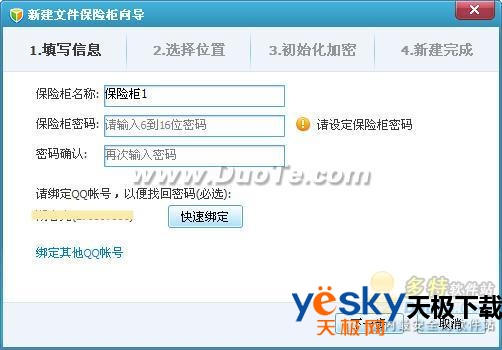
图2
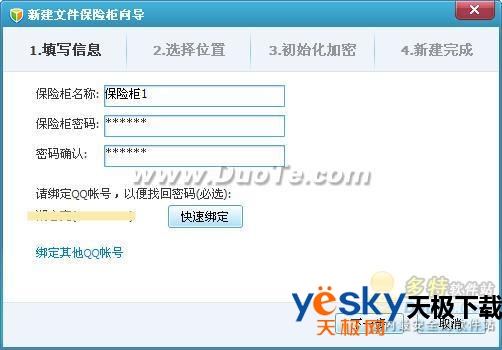
图3
新步骤2:您需要选择保险箱的存放位置并设置保险箱的大小。保险箱将占用磁盘中的一定空间。请根据需要设置保险箱的容量。腾讯电脑管家团队提醒大家尽量不要在系统盘上建保险箱,以免重装系统时不小心丢失保险箱中的重要数据。

图4
第三步:为你加密保险箱。请不要点击“取消”。这个过程只能在几十秒内完成。请耐心等待。

图5
第四步是创建一个安全的。您可以通过单击“打开保险箱”按钮来使用它。

图6
你可以把重要或私人文件放在保险箱里,就像在家里使用保险箱一样。必要时在文件保险箱主界面点击“打开”,使用时记得“关闭”。

图7
保险箱打开后,可以进行重命名、修改保存位置、修改保险箱密码、删除保险箱等操作。
在这里,“删除保险箱”将同时删除保险箱中存储的文件。请小心使用。

图8
当您打开多个保险箱时,您可以单击右下角托盘区域的“退出”来同时关闭多个保险箱。
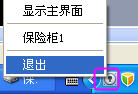
图9